Atualize as ferramentas do VMware no Cisco Emergency Responder Server
Contents
Introduction
As ferramentas VMware são drivers especializados para hardware virtual que é instalado nos aplicativos UC quando estão sendo executados virtualizados. É importante que a versão das ferramentas VMware em execução no aplicativo UC esteja sincronizada com a versão do ESXi usada. Se o status das ferramentas da VMware não mostrar "OK" do viClient, as ferramentas da VMware deverão ser atualizadas.
Este documento descreve o método usado para atualizar as ferramentas VMware no Cisco Emergency Responder Server.
Prerequisites
Requirements
É importante entender que o aplicativo UC não está vinculado à versão do ESXi em que está sendo executado. Por exemplo, a implantação inicial do aplicativo OVA e UC pode ter sido feita na atualização 1 do ESXi 4.0. Em seguida, posteriormente, você poderá atualizar o software ESXi para a versão 4.1 ou migrar para um host que esteja executando o software de virtualização VMware ESXi 4.1 ou versão 5.0. Depois de executar em uma versão diferente do ESXi, você precisará atualizar as ferramentas VMware em execução no aplicativo UC para corresponder ao host em que ele está sendo executado. Atualizações de software do aplicativo UC preservarão a versão das ferramentas VMware em execução no momento.
Componentes Utilizados
As informações neste documento são baseadas no Cisco Emergency Responder 8.x executado no Cisco UCS B-Series Server em uma configuração independente.
The information in this document was created from the devices in a specific lab environment. All of the devices used in this document started with a cleared (default) configuration. If your network is live, make sure that you understand the potential impact of any command.
Conventions
Consulte as Convenções de Dicas Técnicas da Cisco para obter mais informações sobre convenções de documentos.
Atualize as ferramentas da VMware
Para atualizar as ferramentas da VMware, faça o seguinte:
-
No vSphere Client, faça login no vCenter ou no host ESXi e vá para a exibição Hosts e clusters (Ctrl+Shift+H).
-
Para montar a versão correta do software de ferramentas da VMware na unidade de CD/DVD virtual convidado, faça o seguinte:
-
Clique com o botão direito do mouse na máquina virtual que você está atualizando e escolha Guest > Install/Upgrade VMware Tools.
-
Na janela pop-up, escolha Interative Tools Upgrade.
-
-
Faça login no CER via CLI e emita o comando utils vmtools upgrade.
Observação: esse comando atualiza as ferramentas VMware atualmente instaladas para a versão mais recente prescrita pelo host ESXi para essa VM. O sistema é reinicializado duas vezes. Monitore o console da máquina virtual a partir do vSphere Client para ver o status do sistema.
-
Quando o sistema estiver em backup, o status das ferramentas será atualizado para OK na guia Resumo do vCenter para a máquina virtual que você atualizou.
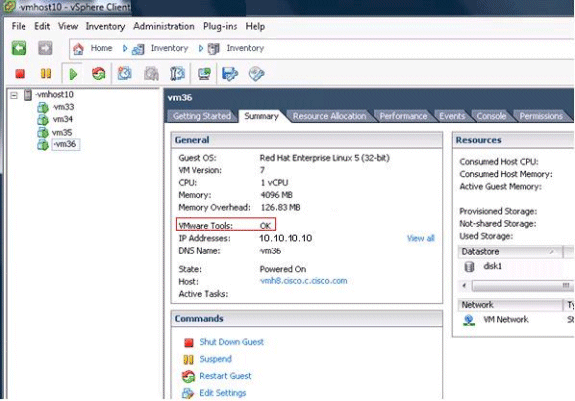
-
Após a conclusão da instalação da nova versão das ferramentas VMware, remova o arquivo tar das ferramentas VMware da unidade de CD/DVD virtual. Geralmente, o arquivo tar das ferramentas VMware é chamado linux.iso. Para remover o arquivo tar do VMware Tools, faça o seguinte:
-
Clique com o botão direito do mouse na máquina virtual que você está atualizando e escolha VM > Edit Settings > CD/DVD drive.
-
Escolha Client Device para Device Type.
-
Informações Relacionadas
Histórico de revisões
| Revisão | Data de publicação | Comentários |
|---|---|---|
1.0 |
14-Oct-2018 |
Versão inicial |
Contate a Cisco
- Abrir um caso de suporte

- (É necessário um Contrato de Serviço da Cisco)
 Feedback
Feedback